
- •Примечание:
- •Пошаговая процедура
- •Примечание:
- •Создание витрины данных с использованием sql Server Management Studio
- •2.Лабораторная работа №2 «Cоздание витрины данных производства для компании Maximum Miniatures с помощью sql Server Management Studio» стр 109 Содержание практики:
- •Пошаговая процедура
- •Примечание:
- •Примечание:
- •Примечание:
- •Примечание:
- •Примечание:
- •Примечание:
- •3.Лабораторная работа №3 «Создание витрины данных продаж для компании Maximum Miniatures с помощью Business Intelligence Development Studio» (121)
- •Содержание практики:
- •Потребности бизнеса.
- •Примечание:
- •Пошаговая процедура
- •Примечание:
- •Примечание:
- •Определение:
- •Примечание:
- •Примечание:
- •Примечание:
- •Примечание:
- •Витрина данных продаж
- •4.Лабораторная работа №4 «Заполнение измерениями витрины данных производства компании Maximum Miniatures с помощью служб интеграции» (143) Содержание практики:
- •Потребности бизнеса.
- •Примечание:
- •Пошаговая процедура
- •5.Лабораторная работа № 5 «Добавление второй таблицы фактов в витрину данных производства» (251)
- •Потребности бизнеса.
- •6.Лабораторная работа №6 «Заполнение таблиц фактов для витрины данных производства» (254)
- •Потребности бизнеса.
- •Примечание:
- •Пошаговая процедура
- •7.Лабораторная работа №7 «Создание olap-куба для витрины данных производства» (263)
- •Потребности бизнеса.
- •Пошаговая процедура
- •Примечание:
- •Примечание:
- •Примечание:
- •Примечание:
- •Примечание:
- •8.Лабораторная работа №8 «Работа с мерами и группами мер» (278)
- •Потребности бизнеса.
- •Примечание:
- •9.Лабораторная работа №9 «Связывание измерений в кубе Max Min Manufacturing dm» (283)
- •Потребности бизнеса.
- •10.Лабораторная работа №10 «Развертывание проекта MaxMinManufacturingDm с использованием среды Business Intelligence Development Studio» (297)
- •Потребности бизнеса.
- •Примечание:
- •11.Лабораторная работа №11 «Развертывание проекта MaxMinSalesDm с использованием мастера развертывания служб анализа» (308) Содержание практики.
- •Потребности бизнеса.
- •12.Лабораторная работа №12 «Создание крi-показателя в кубе MaxMin Manufacturing dm (317) Содержание практики.
- •Потребности бизнеса.
- •13.Лабораторная работа №13 «Создание нескольких секций на основе одной таблицы» (326)
- •14.Лабораторная работа №14 «Установка параметров хранения секции куба» (333)
- •Потребности бизнеса.
- •Пошаговая процедура
- •Примечание
- •15.Лабораторная работа №15 « Элементы, подставляемые по умолчанию, названия уровней и свойство NameColumn» (356)
- •Потребности бизнеса.
- •16.Лабораторная работа №16 «Настройка системы безопасности в olap-кубе» (369)
- •Потребности бизнеса.
- •Примечние
- •.Рисунок 16.11 Контекст безопасности
- •17.Лабораторная работа №17 «Временная аналитика» (380)
- •Потребности бизнеса.
- •18.Лабораторная работа №18 «Определение модели интеллектуального анализа» (441) Содержание практики
- •Потребности бизнеса.
- •Пошаговая процедура
- •Примечание
- •Столбцы, выбранные на этой странице, станут входными и прогнозируемыми столбцами нашей модели. Выберите следующие атрибуты:
- •Щелкните на кнопке Далее (Next), перейдя на страницу Использование столбцов для модели (Specify Mining Model Column Usage) мастера.
- •Для атрибута Num Children At Home установите флажок в столбце Прогнозируемый (Predictable) и сбросьте флажок в столбце Ввод (Input), как показано на рис.. 18.6.
- •19.Лабораторная работа №19 «Тестирование модели интеллектуального анализа» (472)
- •Потребности бизнеса.
- •21.Лабораторная работа №21 «Создание запроса с прогнозирующим соединением» (488) Содержание практики.
- •Потребности бизнеса.
- •22.Лабораторная работа №22 «Создание запроса в среде sql Server Management Studio» (497) Содержание практики.
- •Потребности бизнеса.
- •Примечание
- •Пошаговая процедура
- •23.Лабораторная работа №23 «Создание табличного отчета» (515)
- •Потребности бизнеса.
- •Пошаговая процедура
- •Примечание
- •Примечание
- •Примечание
- •Примечание
- •Примечание
- •24.Лабораторная работа №24 «Создание матричного отчета» (532)
- •Потребности бизнеса.
- •Примечание
- •Примечание
- •25.Лабораторная работа №25 «Создание отчета в виде списка» (542)
- •Потребности бизнеса.
- •Пошаговая процедура
- •Примечание
- •Примечание
- •Примечание
- •Примечание
- •26.Лабораторная работа №26 «Создание отчета в виде диаграммы» (554)
- •Потребности бизнеса.
- •Примечание
- •Примечание
- •Примечание
- •27.Лабораторная работа №27 «Создание табличного отчета» (595)
- •Потребности бизнеса.
- •28.Лабораторная работа №28 «Создание сводной таблицы» (649) Содержание практики.
- •Потребности бизнеса.
- •29.Лабораторная работа №29 «Создание сводной диаграммы» (664) Содержание практики.
- •Пошаговая процедура
- •Список рисунков
19.Лабораторная работа №19 «Тестирование модели интеллектуального анализа» (472)
Содержание практики
Создание тестового множества данных.
Отображение тестового множества данных на модель анализа.
Потребности бизнеса.
В упражнении главы 13 отдел маркетинга компании Maximum Miniatures потребовал получить прогноз относительно того, имеет ли клиент или потенциальный клиент детей в доме. Полученную информацию предполагается использовать для выявление получателей рекламной рассылки. Мы создали структуру анализа, используя четыре различных алгоритма анализа. Теперь мы должны проверить эти четыре алгоритма, чтобы определить, какой из них делает самые точные прогнозы.
Для проверки нам требуется получить тестовое множество данных. Вспомните, розничные клиенты имеют значения атрибута Account Num (номер счета), начиная с 5000 и выше. Номера от 5000 по 25 000 мы использовали для обучающего множества данных. Теперь мы задействуем номера свыше 25 000 для тестирования.
Пошаговая процедура
Запустите программу Business Intelligence Development Studio.
Откройте проект MaxMinSalesDM.
Если вкладка конструктора модели анализа для структуры Classification-Children At Home отсутствует на экране, дважды щелкните на узле этой структуры в окне обозревателя решений.
Перейдите на вкладку Диаграмма точности интеллектуального анализа (Mining Accuracy Chart) вкладки конструктора модели анализа. Активизируется вкладка Сопоставление столбцов (Column Mapping), показанная на рис. 19.1.
Щелкните на кнопке Выбрать структуру (Select Structure) в окне Структура интеллектуального анализа данных (Mining Structure). Откроется диалоговое окно Выбор структуры интеллектуального анализа данных (Select Mining Structure), показанное на рис. 19.2.
В этом диалоговом окне представлены все структуры анализа, имеющиеся в проекте (в проекте MaxMinSalesDM только одна структура анализа). Выделите структуру Classification - Children At Home и щелкните на кнопке ОК.
Рисунок 19.87
Вкладка сопоставлений столбцов перед
настройкой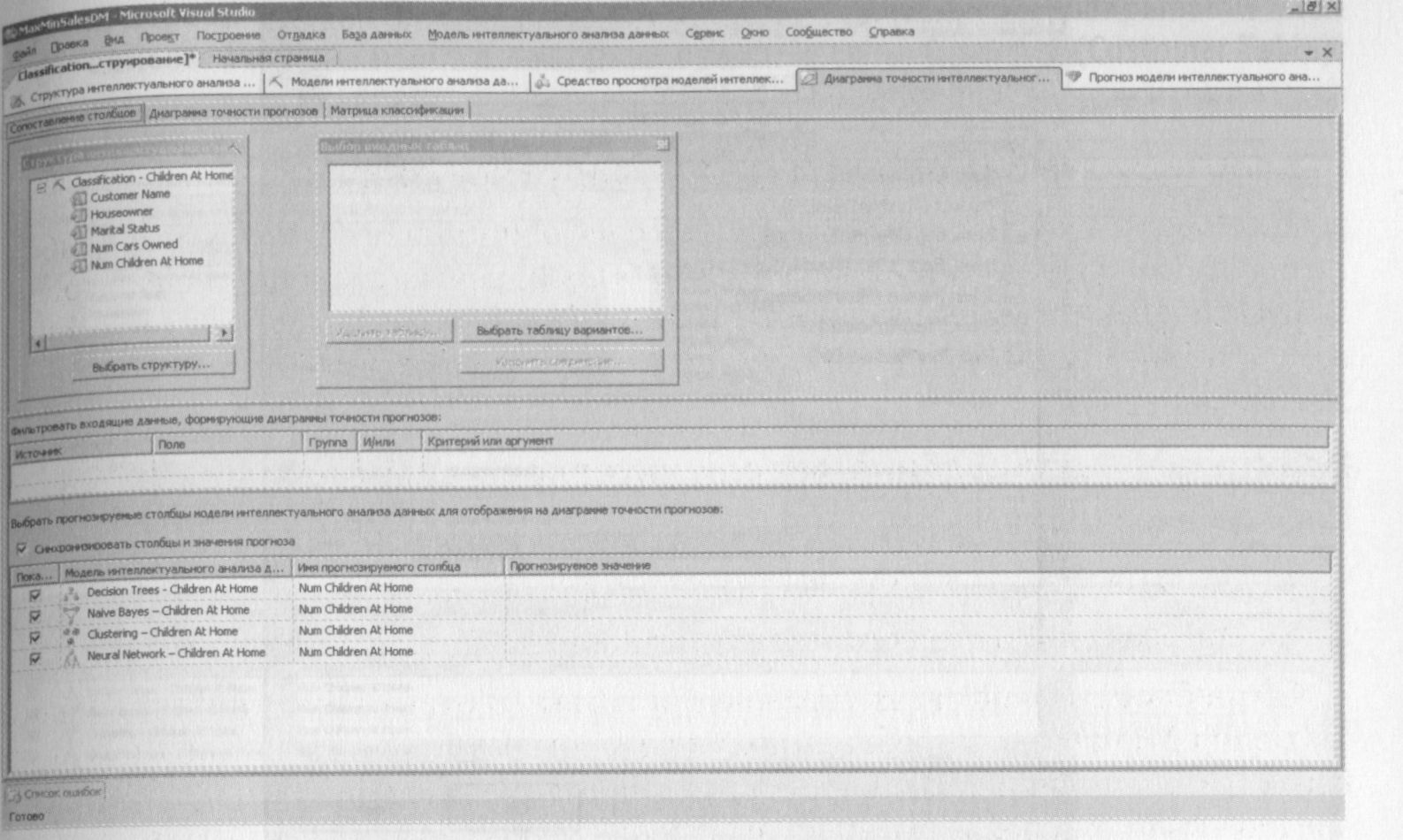
Щелкните на кнопке Выбрать таблицу вариантов (Select Case Table) в окне Выбор входных таблиц (Select Input Table(s)). Откроется диалоговое окно Выбор таблицы (Select Table), показанное на рис. 19.3.
Раскрывающийся список Источник данных (Data Source) предлагает выбрать либо источник данных МахMinSales DM, либо представление источника данных MaxMinSalesDM. Так как в этом раскрывающемся списке не показаны расширения файлов, в этих двух похожих именах можно
Рисунок 19.88
Выбор структуры интеллектуального
анализа данных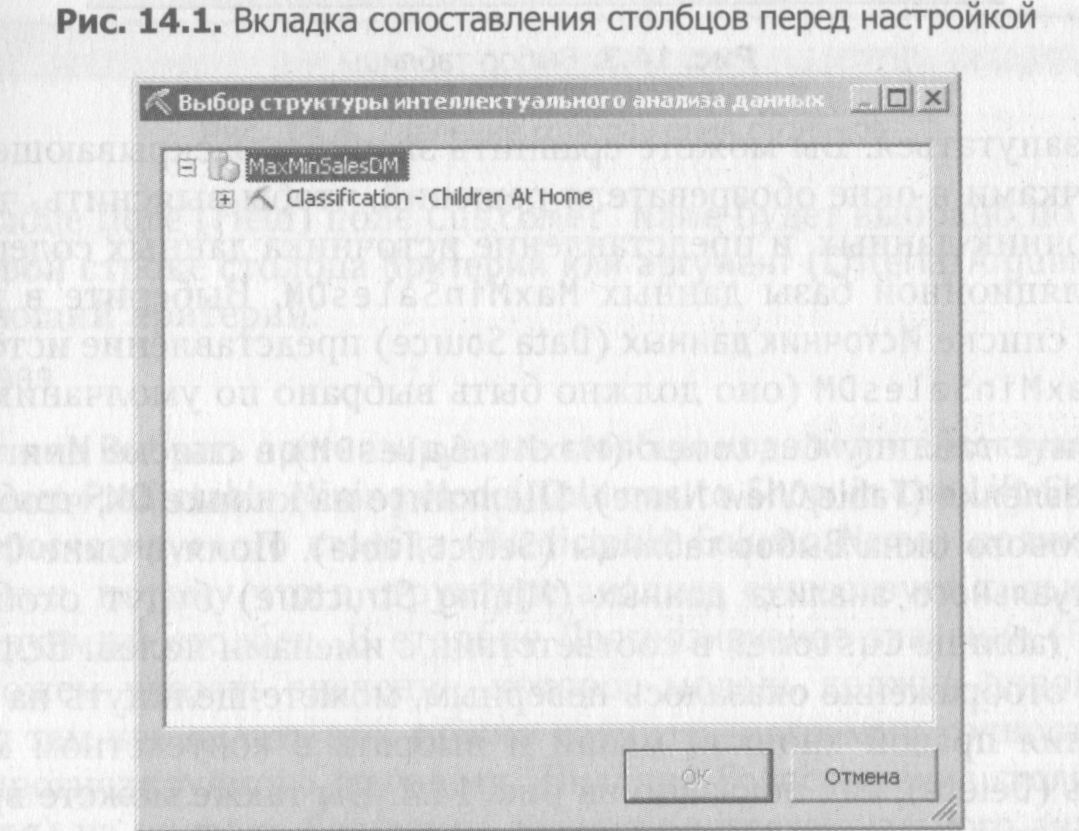
Рисунок 19.89.
Выбор таблицы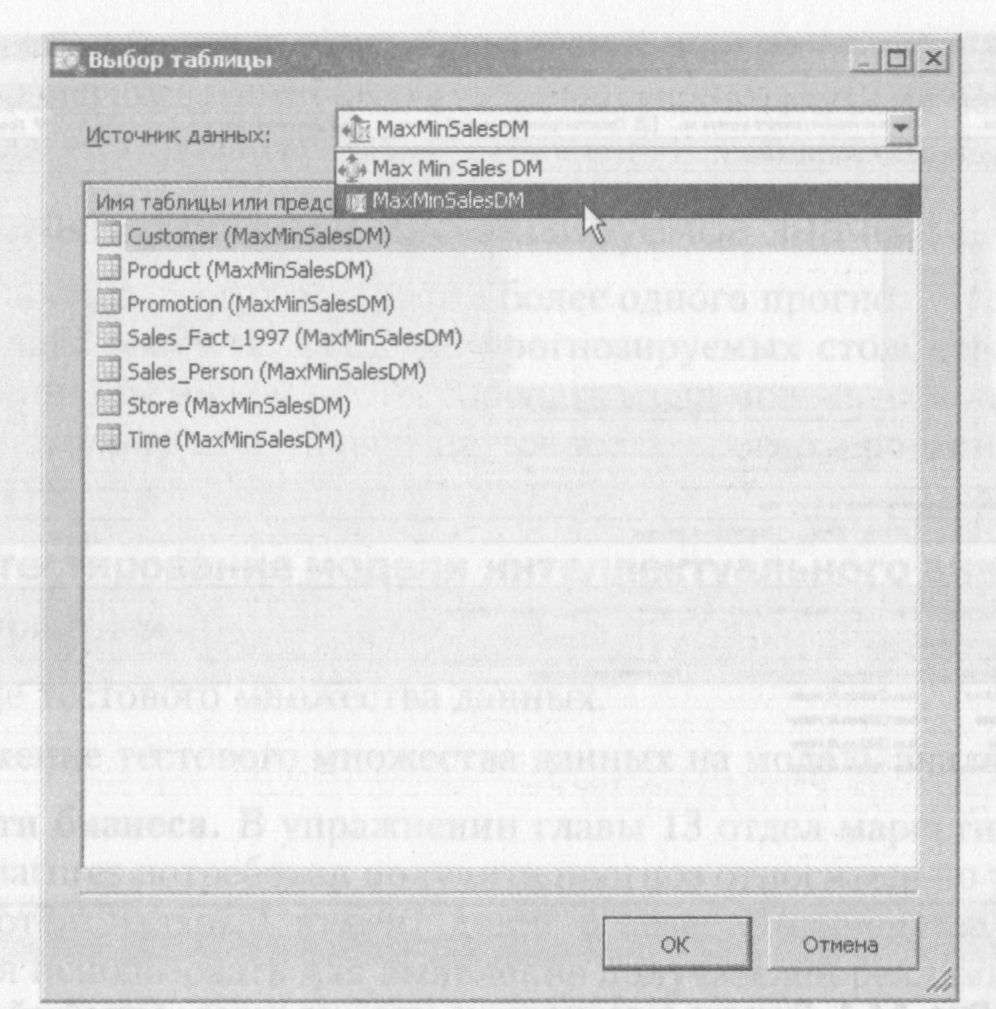
Выберите таблицу Customer (MaxMinSalesDM) в списке Имя таблицы или представления (Table/View Name). Щелкните на кнопке ОК, чтобы выйти из диалогового окна Выбор таблицы (Select Table). Поля в окне Структура интеллектуального анализа данных (Mining Structure) будут отображены на поля в таблице Customer в соответствии с именами полей. Если автоматическое отображение оказалось неверным, можете щелкнуть на строке отображения правой кнопкой мыши и выбрать в контекстном меню пункт Удалить (Delete), как показано на рис. 19.4. Вы также можете вручную выполнить отображение столбцов, перетаскивая столбцы из одного окна на соответствующие столбцы другого.
Примечание
Если ваша структура анализа включает вложенные таблицы, тестовый набор данных возможно также должен содержать вложенные таблицы. После того как выбрана начальная таблица, кнопка Выбрать таблицу вариантов (Select Case Table) изменится на Выбрать вложенные таблицы (Select Nested Tables).
В таблице Фильтровать входящие данные, формирующие диаграммы точности прогнозов (Filter the Input Data Used to Generate the Lift Chart) щелкните
в первой строке столбца Источник (Source). Появится раскрывающийся список. Раскройте его и выберите пункт Таблица Customer (Customer Table).
Рисунок 19.90
Удаление
отображения столбцов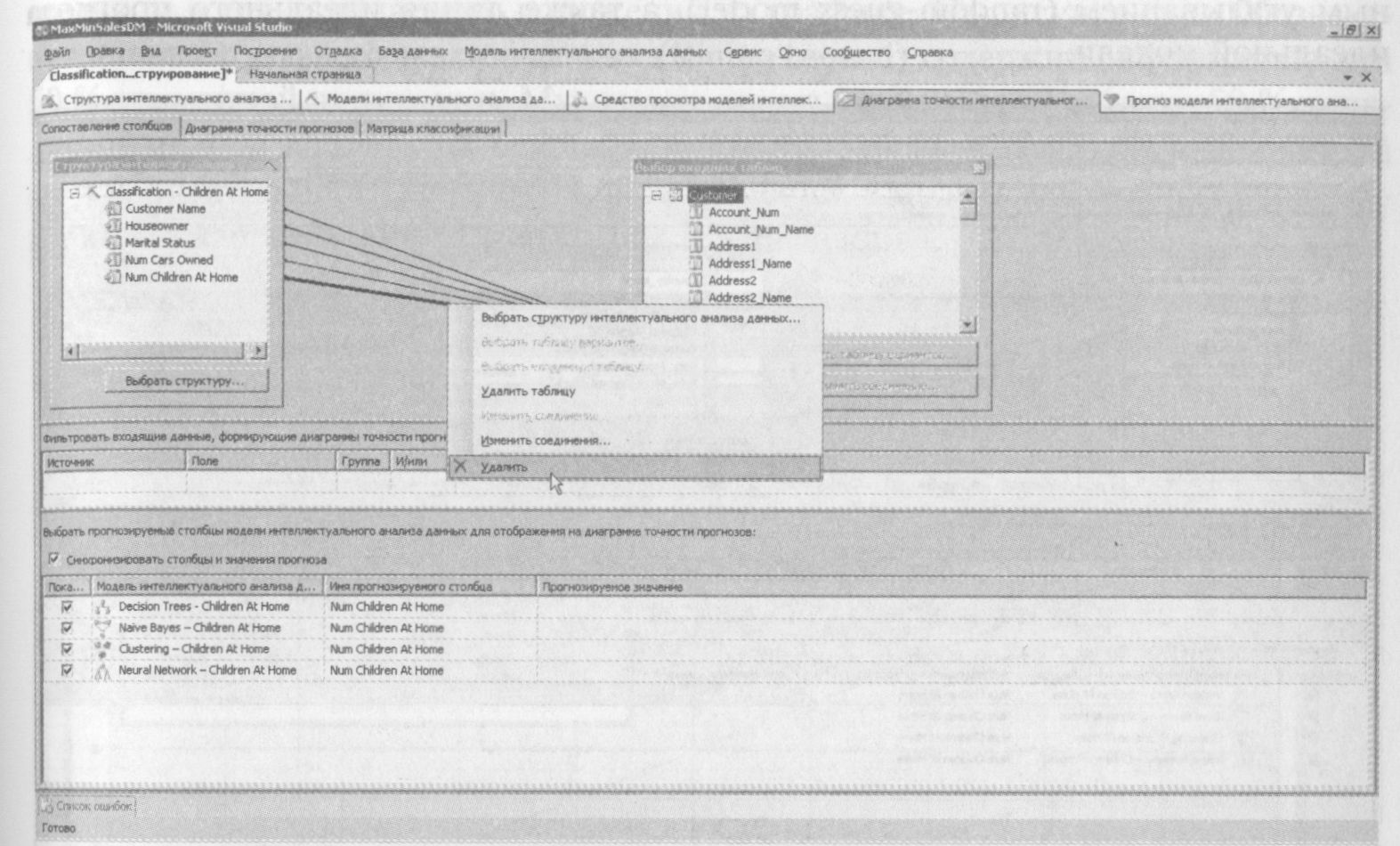
В столбце Поле (Field) поле Customer_Name будет выбрано по умолчанию. В первой строке столбца Критерий или аргумент (Criteria/Argument) введите следующий критерий:
• 25000
В таблице Выбрать прогнозируемые столбцы модели интеллектуального анализа (Select Predictable Mining Model Columns to Show in the Lift Chart) столбец Имя прогнозируемого столбца (Predictable Column Name) должен быть уже заполнен, потому что в структуре анализа существует только один прогнозируемый столбец. В столбце Прогнозируемое значение (Predict Value) мы можем указать значение, которое модель должна спрогнозировать. Перед тем как делать это, можно изучить диаграмму точности без указания прогнозируемого значения. Вкладка Сопоставление столбцов (Column Mapping) на вкладке Диаграмма точности интеллектуального анализа данных (Mining Accuracy Chart) должна выглядеть так, как показано на рис. 14.5.
Примечание
Сущности на вкладке Сопоставление столбцов (Column Mapping) рассматриваются как элементы одноразового теста модели анализа и в качестве части структуры анализа не сохраняются.
20.Лабораторная работа №20 «Создание одноэлементного запроса» (484)
Содержание практики.
Создание одноэлементного запроса с помощью вкладки Прогноз модели интеллектуального анализа данных (Mining Model Prediction).
Потребности бизнеса.
Мы попробуем использовать модель анализа, над созданием которой так упорно трудились.
Пошаговая процедура
Запустите программу Business Intelligence Development Studio.
Откройте проект MaxMinSalesDM.
Если вкладка конструктора модели анализа для структуры Classification - Children At Home отсутствует на экране, дважды щелкните на узле этой структуры анализа в окне обозревателя решений.
Перейдите на вкладку Прогноз модели интеллектуального анализа данных (Mining Model Prediction) вкладки конструктора модели анализа.
Щелкните на кнопке Одноэлементный запрос (Singleton Query) панели инструментов вкладки Прогноз модели интеллектуального анализа данных (Mining Model Prediction), как показано на рис. 20.1.
Рисунок 20.91
Кнопка одноэлементного запроса на
панели инструментов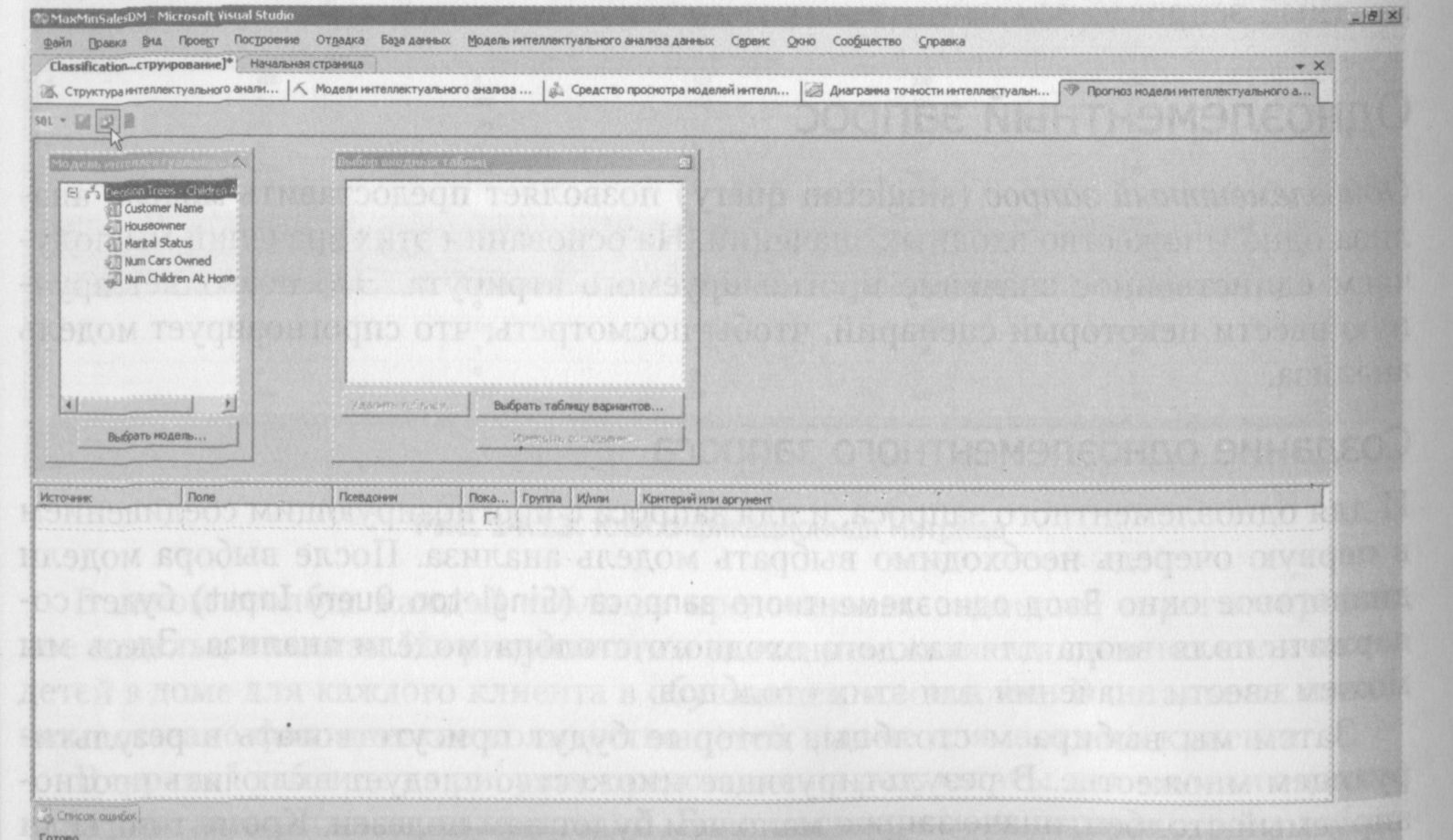
Щелкните на кнопке Выбрать модель (Select Model) в окне Модель интеллектуального анализа данных (Mining Model). Откроется диалоговое окно Выбор модели интеллектуального анализа данных (Select Mining Model), показанное на рис. 20.2.
Рисунок 20.92
Выбор модели интеллектуального анализа
данных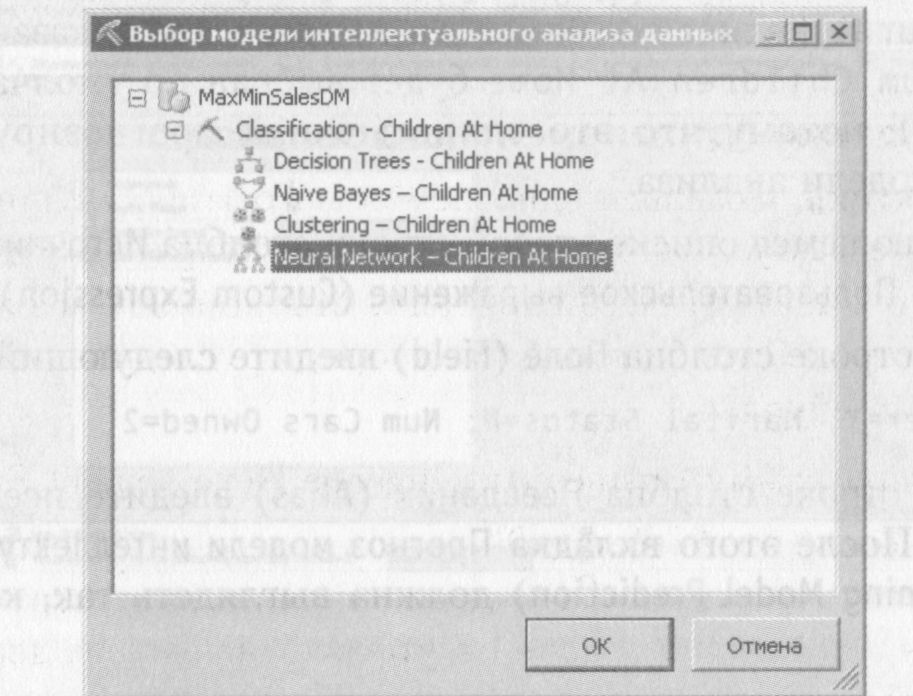
Выберите модель анализа Neural Network - Children At Home и щелкните на кнопке ОК.
В раскрывающемся списке столбца Значение (Value) окна Ввод одноэлементного запроса (Singleton Query Input) для атрибута Houseowner выберите
Рисунок 20.93
Выбор столбцов для результирующего
множества одноэлементного запроса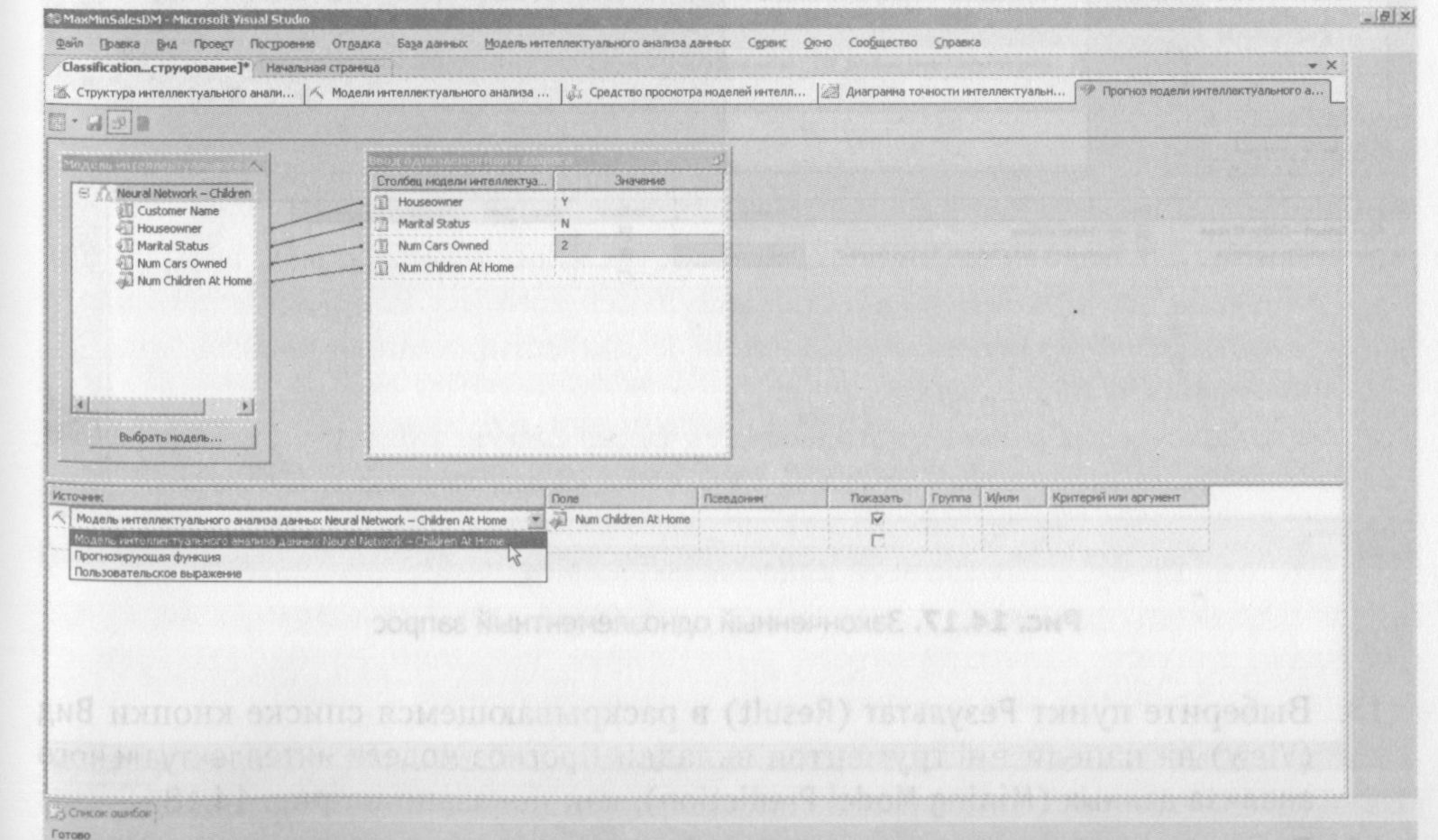
значение Y, для атрибута Marital Status — значение N и для атрибута Num Cars Owned — значение 2.
Выберите столбцы для результирующего множества. В первой строке в столбце Источник (Source) выберите в раскрывающемся списке модель анализа Neural Network - Children At Home, как показано на рис. 20.3. Атрибут Num Children At Home будет выбран по умолчанию в столбце Поле (Field), потому что это единственный прогнозируемый атрибут в данной модели анализа.
В раскрывающемся списке второй строки столбца Источник (Source) выберите пункт Пользовательское выражение (Custom Expression).
Во второй строке столбца Поле (Field) введите следующий текст:
‘Houseowner=Y; Marital Status=N; Num Cars 0wned=2’
Во второй строке столбца Псевдоним (Alias) введите псевдоним Input- Criteria. После этого вкладка Прогноз модели интеллектуального анализа данных (Mining Model Prediction) должна выглядеть так, как показано рис. 20.4.
Рисунок 20.94
Законченный
одноэлементный запрос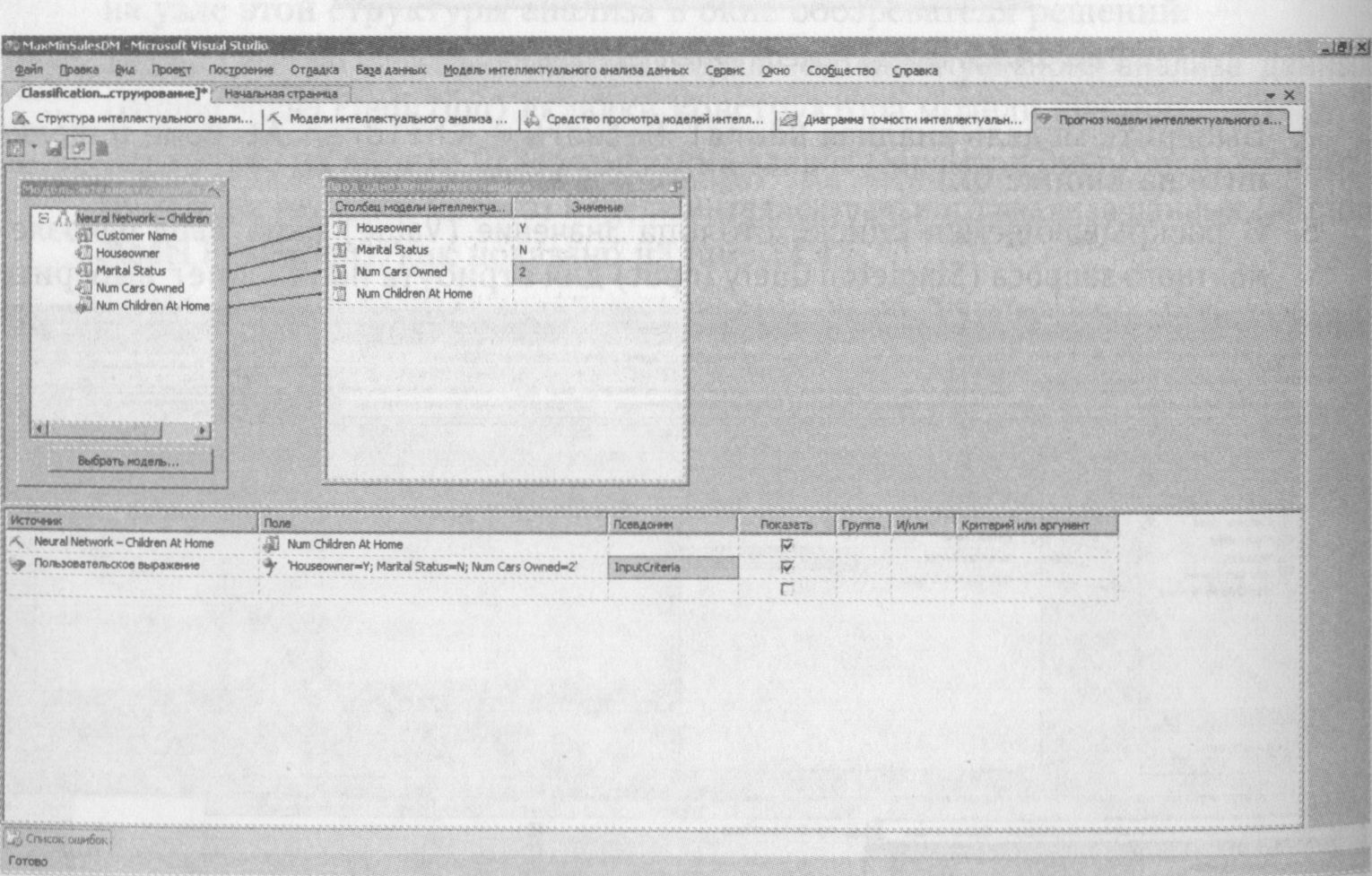
Выберите пункт Результат (Result) в раскрывающемся списке кнопки Вид (View) на панели инструментов вкладки Прогноз модели интеллектуального анализа данных (Mining Model Prediction), как показано на рис. 20.5.
Результирующее множество для одноэлементного запроса в режиме просмотра результатов должно выглядеть так, как показано на рис. 20.6.
Модель спрогнозировала, что некто, являющийся владельцем дома, не состоящий в браке и имеющий две машины, вероятнее всего имеет четырех детей
Рисунок 20.95
Переключение в режим просмотра
результатов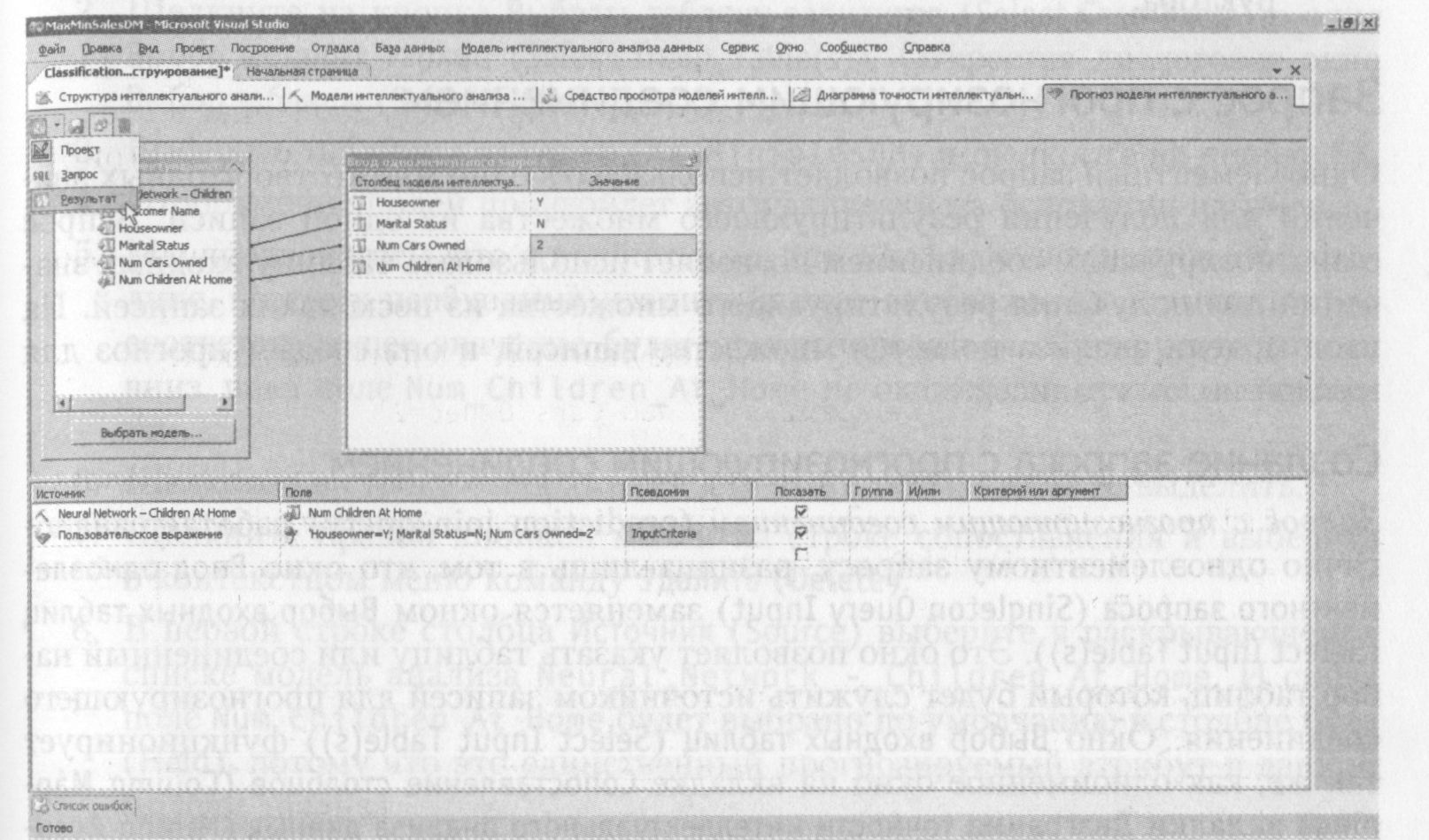
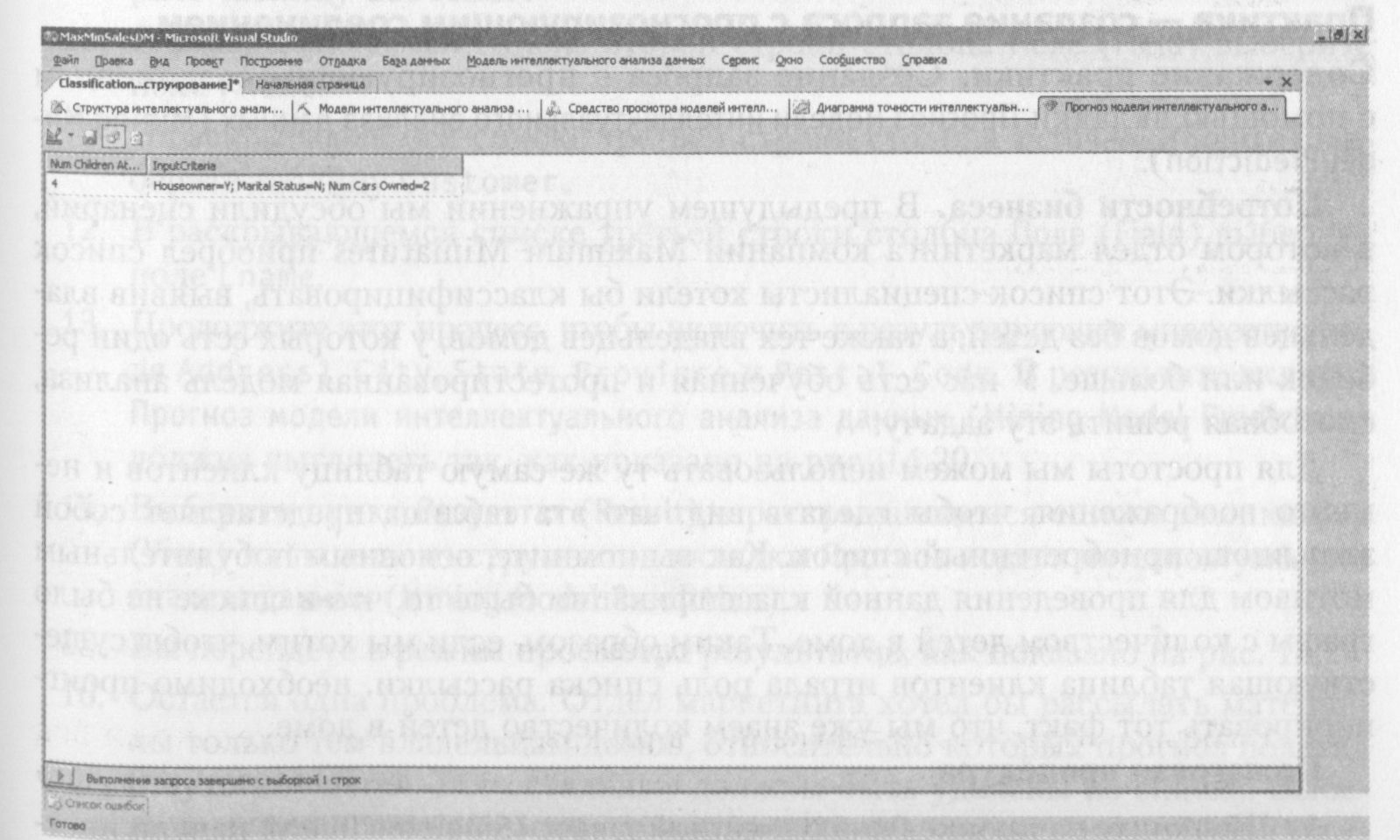
Рисунок 20.96 Результирующее множество для одноэлементного запроса в режиме просмотра результатов
Выберите пункт Проект (Design) в раскрывающемся списке кнопки Вид (View) на панели инструментов вкладки Прогноз модели интеллектуального анализа данных (Mining Model Prediction), чтобы вернуться в режим конструктора.
